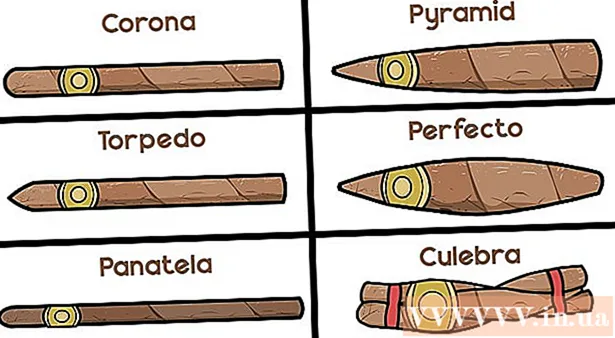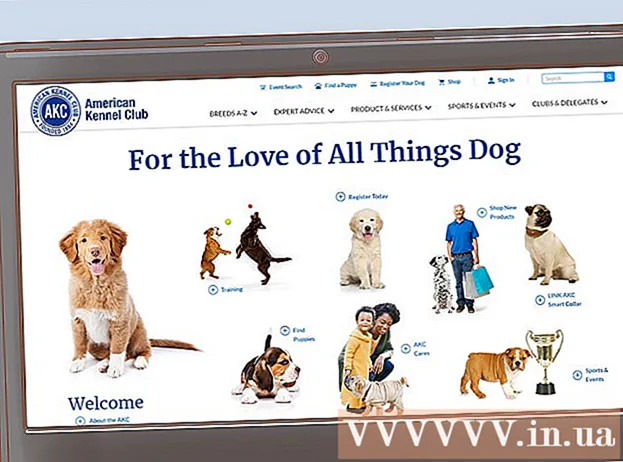Yazar:
Gregory Harris
Yaratılış Tarihi:
11 Nisan 2021
Güncelleme Tarihi:
1 Temmuz 2024

İçerik
- adımlar
- Yöntem 1/4: Bir arkadaşın fotoğrafı nasıl çekilir
- Yöntem 2/4: iPhone'da profil fotoğrafı nasıl çekilir
- Yöntem 3/4: Android'de profil resmi nasıl çekilir
- Yöntem 4/4: PC veya Mac'te profil fotoğrafı nasıl çekilir
Bu yazıda size Skype'ta bir arkadaşınızın fotoğrafını nasıl çekeceğinizi göstereceğiz. Ayrıca yeni bir profil fotoğrafını nasıl ekleyeceğinizi de öğreneceksiniz. Ne yazık ki programda kendi fotoğrafınızı çekip gönderemezsiniz.
adımlar
Yöntem 1/4: Bir arkadaşın fotoğrafı nasıl çekilir
 1 Bilgisayarınızda Skype'ı başlatın. Mavi bir arka plan üzerinde beyaz bir "S" şeklindeki simgeyi bulun. Genellikle masaüstünüzde, görev çubuğunuzda veya başlat menünüzde bulabilirsiniz. Bir mobil cihazda ekran görüntüsü almak teknik olarak mümkün olsa da, iPhone, Android veya diğer mobil cihazlar için Skype uygulaması için yerleşik fotoğraf işlevi yoktur.
1 Bilgisayarınızda Skype'ı başlatın. Mavi bir arka plan üzerinde beyaz bir "S" şeklindeki simgeyi bulun. Genellikle masaüstünüzde, görev çubuğunuzda veya başlat menünüzde bulabilirsiniz. Bir mobil cihazda ekran görüntüsü almak teknik olarak mümkün olsa da, iPhone, Android veya diğer mobil cihazlar için Skype uygulaması için yerleşik fotoğraf işlevi yoktur. - Skype hesabınızda henüz oturum açmadıysanız, Microsoft e-posta adresinizi (veya Skype kullanıcı adınızı) ve parolanızı girin.
 2 Kişinin adına tıklayın. Adlar, Skype penceresinin sol tarafındaki Kişiler sekmesinde bulunur.
2 Kişinin adına tıklayın. Adlar, Skype penceresinin sol tarafındaki Kişiler sekmesinde bulunur. - Kişi çevrimiçi olmalı ve bir web kamerası kullanmalıdır.
 3 Görüntülü görüşme simgesine tıklayın. Video kamera simgesi, Skype penceresinin sağ üst köşesindedir.
3 Görüntülü görüşme simgesine tıklayın. Video kamera simgesi, Skype penceresinin sağ üst köşesindedir.  4 Bağlantıyı bekleyin. Kişi aramayı yanıtlayıp web kamerasını açtığında sonraki adımlarla devam edin.
4 Bağlantıyı bekleyin. Kişi aramayı yanıtlayıp web kamerasını açtığında sonraki adımlarla devam edin.  5 + düğmesini tıklayın. Bu, arama ekranının alt kısmında, mikrofon simgesinin sağındadır.
5 + düğmesini tıklayın. Bu, arama ekranının alt kısmında, mikrofon simgesinin sağındadır. - Bazen araç çubuğunun görünmesi için ekranda herhangi bir yeri tıklamanız gerekir.
 6 Anlık Görüntü Al'ı tıklayın. Bu, açılır menünün en üst öğesidir. İşlev, muhatap kamerasının yönlendirildiği kişinin resmini çekmenizi sağlar.
6 Anlık Görüntü Al'ı tıklayın. Bu, açılır menünün en üst öğesidir. İşlev, muhatap kamerasının yönlendirildiği kişinin resmini çekmenizi sağlar.  7 Paylaş'ı tıklayın. Bu, açılır fotoğraf penceresinin alt öğesidir. Kullanılabilir iki açılır menü öğesi vardır Bunu Paylaş:
7 Paylaş'ı tıklayın. Bu, açılır fotoğraf penceresinin alt öğesidir. Kullanılabilir iki açılır menü öğesi vardır Bunu Paylaş: - [ad] gönder - bir iletişim kutusunda doğrudan alıcıya fotoğraf gönderme.
- Göndermek... - fotoğraf göndermek istediğiniz kişiyi seçme yeteneği.
- Ayrıca tıklayabilirsiniz BulmakBilgisayarınızın belleğinden bir fotoğraf seçmek için
 8 İstenirse, fotoğrafı alıcıya gönderin. Tıklamak [ad] gönderFotoğrafı kişinize göndermek için
8 İstenirse, fotoğrafı alıcıya gönderin. Tıklamak [ad] gönderFotoğrafı kişinize göndermek için
Yöntem 2/4: iPhone'da profil fotoğrafı nasıl çekilir
 1 Skype'ı başlatın. Mavi bir arka plan üzerinde beyaz bir "S" şeklindeki simgeyi bulun. Masaüstü bilgisayarlardan birinde veya kontrol odasında bulunur.
1 Skype'ı başlatın. Mavi bir arka plan üzerinde beyaz bir "S" şeklindeki simgeyi bulun. Masaüstü bilgisayarlardan birinde veya kontrol odasında bulunur. - Skype hesabınızda henüz oturum açmadıysanız, Microsoft e-posta adresinizi (veya Skype kullanıcı adınızı) ve parolanızı girin.
 2 Profil'i tıklayın. Bu öğe ekranın sağ alt köşesinde bulunur.
2 Profil'i tıklayın. Bu öğe ekranın sağ alt köşesinde bulunur.  3 Mevcut profil fotoğrafınıza tıklayın. Fotoğraf ekranın üst kısmındadır. Henüz bir profil fotoğrafı yüklemediyseniz, bir kişinin siluetine tıklayın.
3 Mevcut profil fotoğrafınıza tıklayın. Fotoğraf ekranın üst kısmındadır. Henüz bir profil fotoğrafı yüklemediyseniz, bir kişinin siluetine tıklayın.  4 Anlık Görüntü Al'ı tıklayın. Ekranın altındaki açılır menüdeki en üst öğedir. Bu, cihazın kamerasını açacaktır.
4 Anlık Görüntü Al'ı tıklayın. Ekranın altındaki açılır menüdeki en üst öğedir. Bu, cihazın kamerasını açacaktır. - iPhone kameranızı Skype ile henüz paylaşmadıysanız, uygun seçeneğe dokunun.
 5 "Fotoğraf Çek" düğmesini tıklayın. Beyaz yuvarlak düğme kamera ekranının altındadır. Bir fotoğraf çek.
5 "Fotoğraf Çek" düğmesini tıklayın. Beyaz yuvarlak düğme kamera ekranının altındadır. Bir fotoğraf çek. - Ön kameraya geçmek için ekranın sağ alt köşesindeki kamera şeklindeki simgeye de dokunabilirsiniz.
 6 Fotoğrafı Kullan'ı tıklayın. Düğme, ekranın sağ alt köşesinde bulunur. Fotoğraf şimdi Skype profil resminiz olarak ayarlanacak.
6 Fotoğrafı Kullan'ı tıklayın. Düğme, ekranın sağ alt köşesinde bulunur. Fotoğraf şimdi Skype profil resminiz olarak ayarlanacak. - Ayrıca tıklayabilirsiniz İptal ve başka bir fotoğraf çekin veya fotoğrafın belirli bir alanını seçin.
Yöntem 3/4: Android'de profil resmi nasıl çekilir
 1 Skype'ı başlatın. Mavi bir arka plan üzerinde beyaz bir "S" şeklindeki simgeyi bulun. Kural olarak, masaüstlerinden birinde veya uygulama panelinde bulunur.
1 Skype'ı başlatın. Mavi bir arka plan üzerinde beyaz bir "S" şeklindeki simgeyi bulun. Kural olarak, masaüstlerinden birinde veya uygulama panelinde bulunur. - Skype hesabınızda henüz oturum açmadıysanız, Microsoft e-posta adresinizi (veya Skype kullanıcı adınızı) ve parolanızı girin.
 2 ☰ itin. Düğme ekranın sol üst köşesindedir.
2 ☰ itin. Düğme ekranın sol üst köşesindedir.  3 Profil fotoğrafınıza tıklayın. Fotoğraf, ekranın sol üst köşesindeki menünün en üstündedir.
3 Profil fotoğrafınıza tıklayın. Fotoğraf, ekranın sol üst köşesindeki menünün en üstündedir. - Henüz bir profil fotoğrafı yüklemediyseniz, bir kişinin siluetine tıklayın.
 4 Anlık Görüntü Al'ı tıklayın. Bu öğe yeni menünün ortasındadır.
4 Anlık Görüntü Al'ı tıklayın. Bu öğe yeni menünün ortasındadır.  5 "Fotoğraf Çek" düğmesini tıklayın. Mavi yuvarlak düğme, ekranın alt (telefon) veya sağ (tablet) tarafındadır.
5 "Fotoğraf Çek" düğmesini tıklayın. Mavi yuvarlak düğme, ekranın alt (telefon) veya sağ (tablet) tarafındadır.  6 Onay işaretini tıklayın. Ekranın alt veya sağ tarafında bulunur. Fotoğraf, Skype profil resminiz olarak ayarlanacaktır.
6 Onay işaretini tıklayın. Ekranın alt veya sağ tarafında bulunur. Fotoğraf, Skype profil resminiz olarak ayarlanacaktır. - Ayrıca tıklayabilirsiniz xFotoğrafı silmek ve başka bir fotoğraf çekmek için
Yöntem 4/4: PC veya Mac'te profil fotoğrafı nasıl çekilir
 1 Açık skype. Mavi bir arka plan üzerinde beyaz bir "S" şeklindeki simgeyi bulun. Masaüstünde veya Dock'ta.
1 Açık skype. Mavi bir arka plan üzerinde beyaz bir "S" şeklindeki simgeyi bulun. Masaüstünde veya Dock'ta. - Skype hesabınızda henüz oturum açmadıysanız, Microsoft e-posta adresinizi (veya Skype kullanıcı adınızı) ve parolanızı girin.
 2 Adınıza tıklayın. Skype penceresinin sol üst köşesindedir.
2 Adınıza tıklayın. Skype penceresinin sol üst köşesindedir.  3 Resmi Değiştir'e tıklayın. Düğme, bir kişinin profil resminin veya siluetinin altında bulunur.
3 Resmi Değiştir'e tıklayın. Düğme, bir kişinin profil resminin veya siluetinin altında bulunur.  4 Anlık Görüntü Al'ı tıklayın. Düğme, açılır pencerenin sağ alt köşesindedir. Bu, kameranın önündeki bir kişinin veya alanın fotoğrafını çekecektir.
4 Anlık Görüntü Al'ı tıklayın. Düğme, açılır pencerenin sağ alt köşesindedir. Bu, kameranın önündeki bir kişinin veya alanın fotoğrafını çekecektir.  5 Anlık Görüntü Kullan'ı tıklayın. Düğme, pencerenin sağ alt köşesindedir. Anlık görüntü, Skype profil resminiz olarak ayarlanacaktır.
5 Anlık Görüntü Kullan'ı tıklayın. Düğme, pencerenin sağ alt köşesindedir. Anlık görüntü, Skype profil resminiz olarak ayarlanacaktır. - Ayrıca tıklayabilirsiniz Tekrar deneyin ve yeni bir resim çekin.